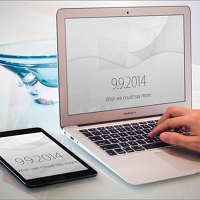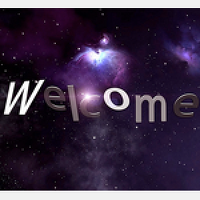애플이 ‘포토(Photos)’라는 이름의 새로운 사진 관리 프로그램을 내놓으면서 ‘애퍼처’ 개발에 손을 뗀다는 소식을 전해드린 바 있습니다.
지난 몇 년간 애퍼처로 사진을 보정하고 관리해 온 분들에게는 청천벽력 같은 소식이었죠. 조금 얌체 같기도 하지만, 어도비도 이때가 기회다 싶어 기존 애퍼처 사용자를 대상으로 한 특집 사이트를 런칭하고, 애퍼처 라이브러리를 라이트룸으로 이전하는 방법을 기술한 단계별 가이드(PDF)를 배포하기 시작했습니다. 조만간 이런 작업을 한 큐에 할 수 있는 자동화 도구도 제공할 예정이라고 합니다.
저의 경우 그동안 애퍼처로만 사진을 관리했지 라이트룸에 대해서는 큰 관심이 없었습니다. 크리에이티브 클라우드를 구독하고 있어 추가 비용 없이 써볼 수 있는데도 말이죠. 하지만 너무나 허무하게 애퍼처 개발이 중단되면서 포토 앱이 어떻게 나올지 기대하는 동시에 라이트룸 공부도 틈틈히 하고 있습니다. 저와 비슷한 상황인 분들도 적지 않을 거라 생각합니다.
그런데 평소 구독하고 있는 슬로우뉴스에서 라이트룸 활용 강좌를 시작했습니다. 슬로우뉴스 필자이자 영어 강사이신 서울비님이 진행하는 강좌인데요, 첫 회를 읽어보니 설명도 쉽고 이해도 잘되어 무척 유익한 것 같습니다. 윈도 버전을 기준으로 강좌가 진행되지만, 맥에서도 사용 방법이 크게 다르지 않아 참고하는 데 큰 어려움은 없을 듯합니다. 관심 있는 분들은 북마크 해두시고 자주 들여다보세요. 아예 슬로우 뉴스를 통째로 구독하시는 것도 좋습니다.
강좌 중 일부 발췌...
■ 라이트룸의 ‘카탈로그’ 개념
셀-애니메이션(Cell-Animation)은 오늘날에도 널리 사용되는 기법입니다. 쉽게 말해서 애니메이션은 보통 1초에 수십 장의 그림이 필요한데요, 배경 그림까지 매번 다시 그려야 한다면 얼마나 짜증 나겠어요?
그래서 위 그림과 같이 배경은 따로 두고 그 위에 움직이는 동물 녀석들만 여러 번 그려서 겹쳐주지요. 그럼 배경에는 칼을 직접 안 대기 때문에 나중에 다시 쓸 수도 있고, 동물 그림을 잘 못 그리면 동물만 다시 고쳐 작업하면 됩니다. 보는 사람 입장에서야 세 장을 겹쳐서 보면 매번 배경 위에서 동물이 움직이는 것처럼 보이지만, 사실 만화 그리는 입장에서는 동물만 계속 그리면 되는 거지요. 나중에 고치거나 응용해서 다시 만들 때도 배경 위에서 동물이 어떻게 움직이는지만 알면 다시 장면을 쉽게 만들 수 있습니다. 배경그림은 따로 창고에 딱 한 장만 보관해두면 됩니다.
라이트룸의 카탈로그가 바로 위와 같습니다. 원본 사진에 칼을 대지 않지요. 어디에 붓으로 덧칠하고, 어디를 잘라내고, 어디를 선명하게 하고 등등을 원본에다가 하는 게 아니라, 그 위에 셀로판지를 대고 작업하지요. 그래서 그 셀로판지만 보관합니다...
링크
• 슬로우뉴스 - 라이트룸 활용법 (1) 카탈로그 생성 관리와 사진 불러오기
관련 글
• 애플, 애퍼처 및 아이포토 개발중단 공식 인정... '맥용 포토(Photos) 앱으로 흡수'
• 애플, 새로운 맥용 포토 앱에 대해 입 열어... "애퍼처의 고급 기능 일부 탑재할 것"
• 애플, 자사 직원을 대상으로 맥용 '포토' 테스터 모집